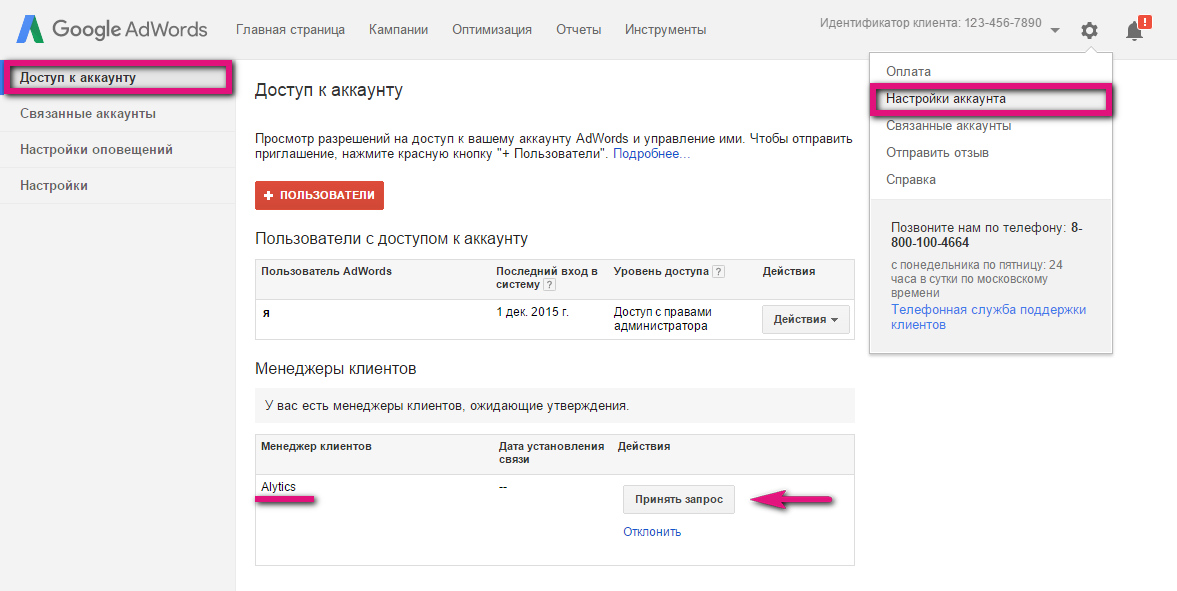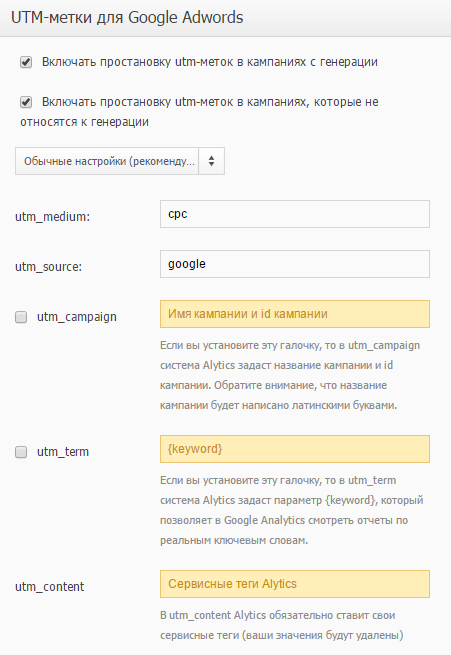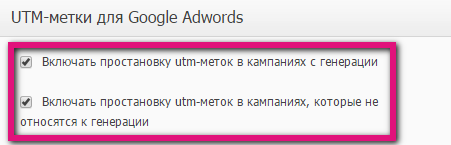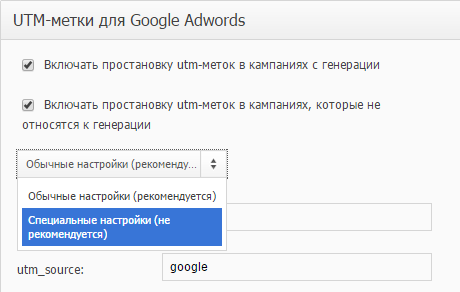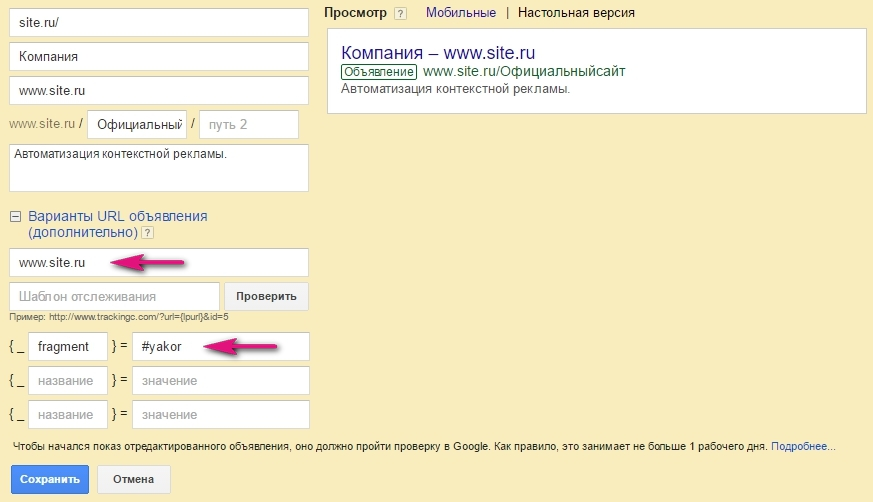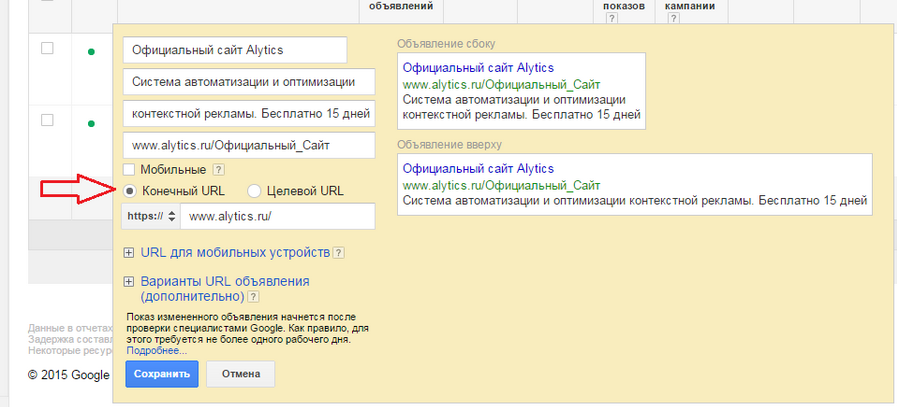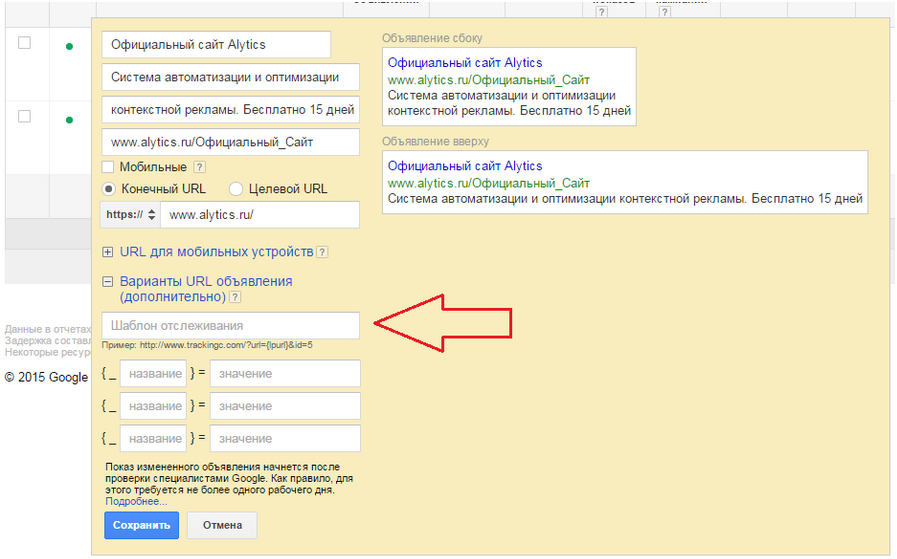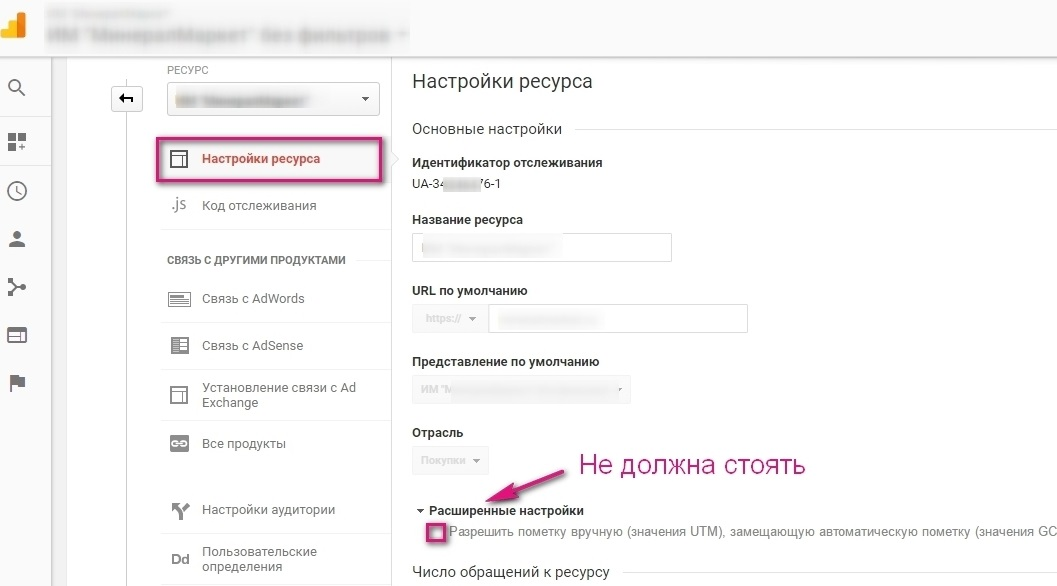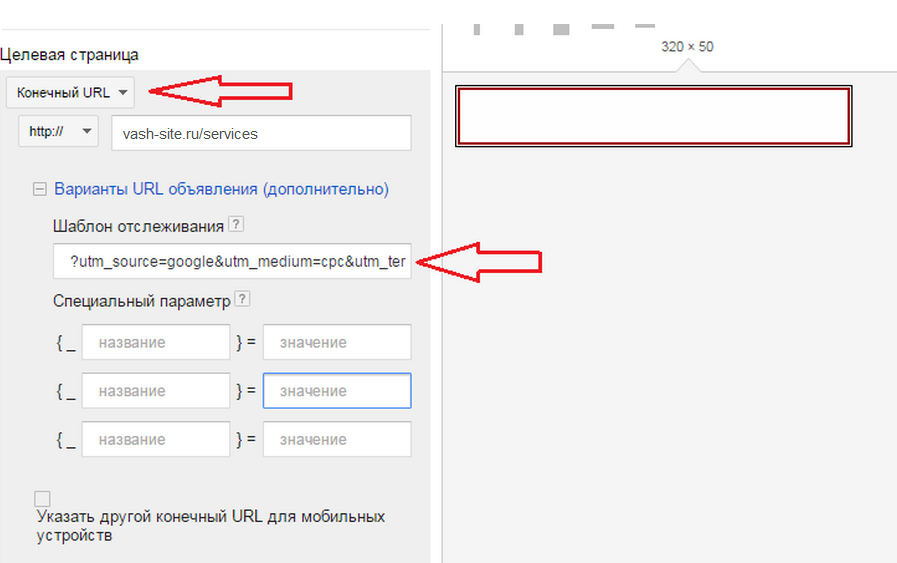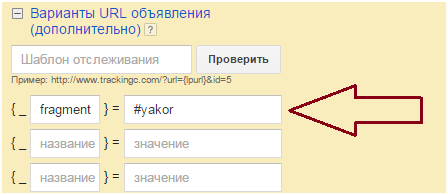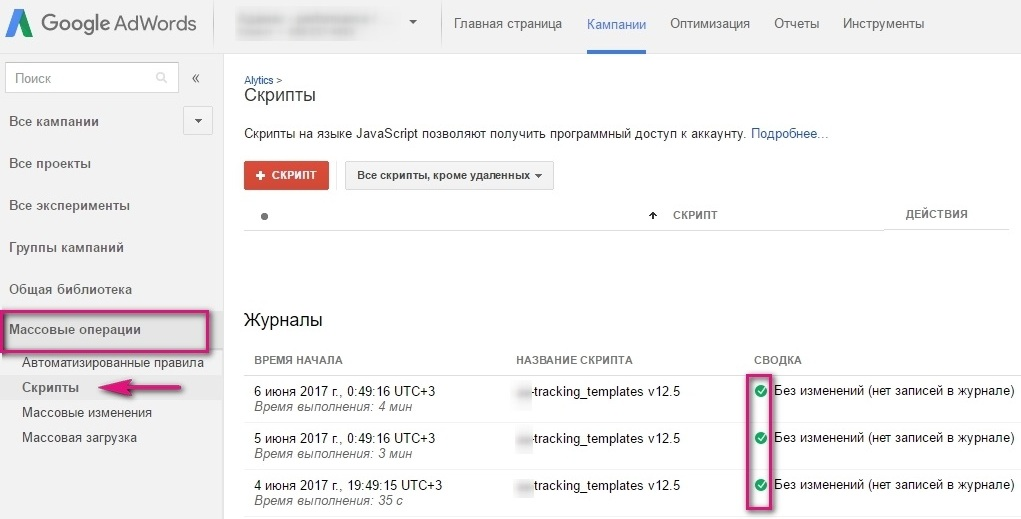Простановка utm-меток Google Ads через Alytics — различия между версиями
Natalie (обсуждение | вклад) (→Мониторинг ошибки простановки меток) |
Elizabeth (обсуждение | вклад) |
||
| Строка 1: | Строка 1: | ||
| − | Для того, чтобы Alytics корректно отслеживал статистику для Google AdWords по звонкам из | + | Для того, чтобы Alytics корректно отслеживал статистику для Google AdWords по звонкам из [[Интеграция с сервисами динамического коллтрекинга|систем динамического коллтрекинга]] и [[Интеграция с CRM-системами|CRM-системы]] необходимо, чтобы во всех объявлениях, в том числе в быстрых ссылках, стояли utm-метки. |
== Как работает простановка utm-меток в AdWords == | == Как работает простановка utm-меток в AdWords == | ||
| − | |||
| − | |||
| − | |||
| − | |||
| − | |||
| − | |||
| − | + | 1. По умолчанию простановка utm-меток для Google AdWords в Alytics отключена. | |
| − | < | + | Обратите внимание, ставить utm-метки в AdWords не нужно, если вы используете только цели из Google Analytics, которые подтягиваются в Alytics благодаря [[Создание нового проекта#Связка Analytics и AdWords|связки Google AdWords и Analytics]]<ref>[https://support.google.com/adwords/answer/1704341?hl=ru Справка AdWords. Зачем связывать аккаунты Google Analytics и AdWords?]</ref>. Если вы используете Коллтрекинг или CRM, то простановка utm-меток в AdWords вам понадобится. |
| − | + | 2. Чтобы Alytics мог ставить utm-метки в AdWords необходимо: | |
| − | + | a. прикрепить ваш аккаунт AdWords к нашему центру клиентов (MCC), для этого отправьте десятизначный идентификатор вашего AdWords нам на почту [mailto:support@alytics.ru support@alytics.ru]; | |
| − | + | ||
| − | + | ||
| − | + | ||
| − | + | ||
| − | |||
| − | + | [[Файл:Идентификатор клиента.png]] | |
| − | + | b. наши менеджеры произведут дополнительные настройки. После этого вам нужно будет подтвердить запрос от Alytics в настойках аккаунта Google Adwords; | |
| − | + | [[Файл:Подтверждение к AdWords.png]] | |
| − | |||
| + | c. после этого в настройках проекта во вкладке Google AdWords у вас активизируются опции настройки utm-меток для AdWords. | ||
| − | |||
| + | [[Файл:Опции настройки utm-меток для AdWords.png]] | ||
| − | |||
| − | + | 3. Вы можете настроить простановку utm-меток отдельно для кампаний с генерации и отдельно для кампаний не с генерации. Для этого активируйте соответствующие галочки в настройках проекта во вкладке “Google AdWords”. | |
| − | |||
| + | [[Файл:Настройка utm-меток для AdWords.png]] | ||
| − | |||
| + | {| | ||
| + | |style="background:#e1e8e8"|Обратите внимание, по умолчанию у всех проектов, созданных до 27 ноября 2015 года опция “Включать простановку utm-меток в кампаниях с генерации” активирована. | ||
| + | |} | ||
| − | + | 4. Вы можете выбрать обычную настройку utm-меток или специальную. | |
| + | a. Обычная настройка utm-меток позволяет задать следующие виды меток: | ||
| + | * <font color=maroon>utm_source</font> — вы можете указать любое нужное значение. | ||
| + | * <font color=maroon>utm_medium</font> — вы можете указать любое нужное вам значение. | ||
| + | * <font color=maroon>utm_term={keyword}</font> — можно не ставить, в этом случае, если у вас вручную был задан utm_term, то он будет удален. Если вы хотите сохранить его, то воспользуйтесь опцией “специальная настройка utm-меток” или ставьте utm-метки вручную. | ||
| + | * <font color=maroon>utm_campaign</font> — вы можете проставить нашу метку, тогда будете видеть название кампании на транслите и id кампании, или не ставить нашу метку, в этом случае, если у вас вручную был задан utm_campaign, то он будет удален. Если вы хотите сохранить его, то воспользуйтесь опцией “специальная настройка utm-меток или ставьте utm-метки вручную | ||
| + | * <font color=maroon>utm_content=v2||{creative}||{targetid}||{keyword}||{adgroupid}||{campaignid}||{adposition}||{network}||{placement}||{target}||{adtype}||{merchant_id}||{product_channel}||{product_id}||{product_country}||{product_language}||{product_partition_id}||{store_code}||{feeditemid}||{matchtype}||{device}||{adwords_producttargetid}||{loc_physical_ms}||{loc_interest_ms}||{devicemodel}{_user_params}{_fragment}</font> — ставим всегда, только в таком виде. Кастомизировать нельзя. | ||
| + | * Параметр <font color=maroon>{_fragment}</font> — ставится в шаблоне отслеживания на уровне объявлений, или групп объявлений, или ключевых фраз, или в дополнительных ссылках только в том случае, если в url целевой страницы есть якорь с решеткой ‘#’. Это необходимо для корректной обработки якорей, которые необходимо переносить в самый конец ссылки с utm-метками, чтобы якорь срабатывал. | ||
| − | |||
| + | [[Файл:Включение настройки utm-меток для AdWords.png]] | ||
| − | |||
| − | + | Пример: | |
| − | == | + | В объявлениях у вас задана ссылка <font color=blue>www.site.ru/</font><font color=red>#yakor</font> |
| − | + | Вы включаете простановку utm-меток со следующими настройками: | |
| − | + | <font color=maroon>utm_source=google</font> — вы можете указать любое нужное значение. | |
| − | + | <font color=maroon>utm_medium=cpc</font> | |
| − | + | <font color=maroon>utm_content=v2||{creative}||{targetid}||{keyword}||{adgroupid}||{campaignid}||{adposition}||{network}||{placement}||{target}||{adtype}||{merchant_id}||{product_channel}||{product_id}||{product_country}||{product_language}||{product_partition_id}||{store_code}||{feeditemid}||{matchtype}||{device}||{adwords_producttargetid}||{loc_physical_ms}||{loc_interest_ms}||{devicemodel}{_user_params}{_fragment}</font> | |
| + | В этом случае в настройках кампании в Google AdWords в разделе “Варианты URL кампании (дополнительно)” будет указано: | ||
| + | |||
| + | {lpurl}&utm_source=google&utm_medium=cpc&utm_content=v2||{creative}||{targetid}||{keyword}||{adgroupid}||{campaignid}||{adposition}||{network}||{placement}||{target}||{adtype}||{merchant_id}||{product_channel}||{product_id}||{product_country}||{product_language}||{product_partition_id}||{store_code}||{feeditemid}||{matchtype}||{device}||{adwords_producttargetid}||{loc_physical_ms}||{loc_interest_ms}||{devicemodel}{_user_params}{_fragment} | ||
| − | + | А в объявлении кусок url <font color=red>#yakor</font> будет перенесен в специальный параметр шаблона отслеживания | |
| − | + | [[Файл:Якорь в параметре шаблона отслеживания.png]] | |
| − | + | b. Специальная настройка utm-меток позволяет задать любые метки для простановки. | |
| − | + | [[Файл:Метки для простановки.png]] | |
| − | |||
| − | = | + | {| |
| + | |style="background:#e1e8e8"|Обратите внимание, при использовании специальных настроек шаблона отслеживания статистика из коллтрекингов и CRM отображаться в Alytics не будет. | ||
| + | |} | ||
| − | |||
| − | + | 5. Метка ставится в специальное поле на уровне кампаний, которое называется «Шаблон отслеживания». Alytics при простановке utm-меток в качестве разделителя ставит "?utm_source=..." Случаи, когда нужно "<font color=red>'''?'''</font>" менять на "<font color=red>'''&'''</font>" автоматически определяются AdWords и подставляется нужное (подробнее об этом можно найти в справке AdWords <ref>[https://support.google.com/adwords/answer/2375447?hl=ru Справка AdWords. Отслеживание кликов с помощью функции ValueTrack]</ref>). | |
| − | + | 6. Мы ставим метки только в кампании. | |
| − | + | 7. Простановка меток происходит раз в час. | |
| − | + | 8. При простановке меток система проверяет, чтобы объявление было переведено на конечный URL: | |
| − | + | ||
| − | + | ||
| − | |||
| − | |||
| − | + | [[Файл:Простановка UTM 1.png]] | |
| − | + | 9. Если объявление находится на Целевом URL, то Alytics автоматически переводит его на Конечный URL. Обратите внимание, что если у вас на уровне объявлений был шаблон отслеживания или в url стояли метки, то в этом случае из-за технических ограничений AdWords, создается новое объявление, старое останавливается. Если меток не было, то просто создастся новое объявление: | |
| + | [[Файл:Простановка UTM 2.png]] | ||
| − | + | 10. Если ранее у вас в AdWords были проставлены utm-метки в Конечном URL или в Целевом URL, то система их заменит на свои. Таким образом, дублирование меток не происходит. | |
| + | 11. '''Обратите внимание,''' чтобы данные по AdWords корректно передавались и в Google Analytics, и в вашу CRM, и Коллтрекинг, необходимо в настройках Google Analytics проверить отключение галочки в разделе "Администратор", во вкладке "Настройки ресурса" галочка ''"Разрешить пометку вручную (значения UTM), замещающую автоматическую пометку (значения GCLID)"'' должна быть '''отключена''': | ||
| − | + | a. Войдите в аккаунт Google Analytics; | |
| + | b. Нажмите '''Администратор''' в правом верхнем углу экрана; | ||
| − | + | c. Выберите нужный аккаунт и ресурс; | |
| − | + | ||
| − | + | ||
| + | d. Нажмите '''Настройки ресурса'''; | ||
| − | + | e. Выберите '''Расширенные настройки'''; | |
| + | f. Убрать флажок '''Разрешить пометку вручную (значения UTM), замещающую автоматическую пометку (значения GCLID)'''; | ||
| − | + | g. Нажмите '''Применить''' | |
| − | |||
| − | Иногда при простановке меток могут возникать ошибки — подозрение на запрещённые группы товаров | + | [[Файл:Отключение галочки Разрешить пометку вручную.png]] |
| + | |||
| + | |||
| + | == Уровни, на которые Alytics ставит utm-метки в AdWords автоматически == | ||
| + | |||
| + | 1. Система ставит шаблон отслеживания только на уровне кампании, а специальный параметр {fragment} на уровне объявлений. | ||
| + | |||
| + | 2. На более узких уровнях не должно быть меток. Система затрёт ваши метки и проставит свои, если: | ||
| + | |||
| + | a. были заданы шаблоны отслеживания, например, на уровне объявления и группы объявлений; | ||
| + | |||
| + | b. если в URL были прописаны пользовательские utm-метки. | ||
| + | |||
| + | == Уровни, на которых нужно произвести ручную правку utm-меток в AdWords == | ||
| + | |||
| + | 1. Если у вас есть товарные кампании с типом '''Google Покупки — Товарные объявления''' или с типом '''Динамический ремаркетинг (Merchant Centre)''', то вам необходимо на всех уровнях вручную удалить старые utm-метки из ссылок и из шаблонного отслеживания. | ||
| + | |||
| + | 2. Если у вас есть '''графические объявления (баннеры)''', то в таких объявлениях необходимо удалить старые utm-метки из ссылок и из шаблонов отслеживания: | ||
| + | |||
| + | |||
| + | [[Файл:Простановка UTM 5.png|897px]] | ||
| + | |||
| + | |||
| + | Если у вас есть '''графические объявления (баннеры)''', в ссылках которых содержится якорь, то в таких объявлениях необходимо вручную перенести якорь в шаблон отслеживания в параметр {_fragment} вот так: | ||
| + | |||
| + | |||
| + | [[Файл:Якорь в шаблоне отслеживания в параметре fragment.png]] | ||
| + | |||
| + | |||
| + | 3. Если в каких-либо кампаниях, на уровнях: "Автоматические цели", "Места размещения", "Темы", "Аудитории" и "Пол" задан собственный URL, который содержит якорь, то необходимо вручную перенести якорь в шаблон отслеживания в параметр {_fragment} вот так: | ||
| + | |||
| + | |||
| + | [[Файл:Якорь в шаблоне отслеживания в параметре fragment.png]] | ||
| + | |||
| + | |||
| + | == Мониторинг ошибки простановки меток == | ||
| + | Иногда при простановке меток могут возникать ошибки — подозрение на запрещённые группы товаров: Наркотики, Оружие, Лекарства и т.д., либо использование запрещенных брендов или знаков препинания. Такие проблемы мониторятся специалистами Alytics, также вы можете отслеживать их самостоятельно. Для этого зайдите в Google AdWords. Нажмите справа меню «Массовые операции -> Скрипы». | ||
Версия 17:00, 8 декабря 2015
Для того, чтобы Alytics корректно отслеживал статистику для Google AdWords по звонкам из систем динамического коллтрекинга и CRM-системы необходимо, чтобы во всех объявлениях, в том числе в быстрых ссылках, стояли utm-метки.
Содержание
[убрать]Как работает простановка utm-меток в AdWords
1. По умолчанию простановка utm-меток для Google AdWords в Alytics отключена.
Обратите внимание, ставить utm-метки в AdWords не нужно, если вы используете только цели из Google Analytics, которые подтягиваются в Alytics благодаря связки Google AdWords и Analytics[1]. Если вы используете Коллтрекинг или CRM, то простановка utm-меток в AdWords вам понадобится.
2. Чтобы Alytics мог ставить utm-метки в AdWords необходимо:
a. прикрепить ваш аккаунт AdWords к нашему центру клиентов (MCC), для этого отправьте десятизначный идентификатор вашего AdWords нам на почту support@alytics.ru;
b. наши менеджеры произведут дополнительные настройки. После этого вам нужно будет подтвердить запрос от Alytics в настойках аккаунта Google Adwords;
c. после этого в настройках проекта во вкладке Google AdWords у вас активизируются опции настройки utm-меток для AdWords.
3. Вы можете настроить простановку utm-меток отдельно для кампаний с генерации и отдельно для кампаний не с генерации. Для этого активируйте соответствующие галочки в настройках проекта во вкладке “Google AdWords”.
| Обратите внимание, по умолчанию у всех проектов, созданных до 27 ноября 2015 года опция “Включать простановку utm-меток в кампаниях с генерации” активирована. |
4. Вы можете выбрать обычную настройку utm-меток или специальную.
a. Обычная настройка utm-меток позволяет задать следующие виды меток:
- utm_source — вы можете указать любое нужное значение.
- utm_medium — вы можете указать любое нужное вам значение.
- utm_term={keyword} — можно не ставить, в этом случае, если у вас вручную был задан utm_term, то он будет удален. Если вы хотите сохранить его, то воспользуйтесь опцией “специальная настройка utm-меток” или ставьте utm-метки вручную.
- utm_campaign — вы можете проставить нашу метку, тогда будете видеть название кампании на транслите и id кампании, или не ставить нашу метку, в этом случае, если у вас вручную был задан utm_campaign, то он будет удален. Если вы хотите сохранить его, то воспользуйтесь опцией “специальная настройка utm-меток или ставьте utm-метки вручную
- utm_content=v2||{creative}||{targetid}||{keyword}||{adgroupid}||{campaignid}||{adposition}||{network}||{placement}||{target}||{adtype}||{merchant_id}||{product_channel}||{product_id}||{product_country}||{product_language}||{product_partition_id}||{store_code}||{feeditemid}||{matchtype}||{device}||{adwords_producttargetid}||{loc_physical_ms}||{loc_interest_ms}||{devicemodel}{_user_params}{_fragment} — ставим всегда, только в таком виде. Кастомизировать нельзя.
- Параметр {_fragment} — ставится в шаблоне отслеживания на уровне объявлений, или групп объявлений, или ключевых фраз, или в дополнительных ссылках только в том случае, если в url целевой страницы есть якорь с решеткой ‘#’. Это необходимо для корректной обработки якорей, которые необходимо переносить в самый конец ссылки с utm-метками, чтобы якорь срабатывал.
Пример:
В объявлениях у вас задана ссылка www.site.ru/#yakor
Вы включаете простановку utm-меток со следующими настройками:
utm_source=google — вы можете указать любое нужное значение.
utm_medium=cpc
utm_content=v2||{creative}||{targetid}||{keyword}||{adgroupid}||{campaignid}||{adposition}||{network}||{placement}||{target}||{adtype}||{merchant_id}||{product_channel}||{product_id}||{product_country}||{product_language}||{product_partition_id}||{store_code}||{feeditemid}||{matchtype}||{device}||{adwords_producttargetid}||{loc_physical_ms}||{loc_interest_ms}||{devicemodel}{_user_params}{_fragment}
В этом случае в настройках кампании в Google AdWords в разделе “Варианты URL кампании (дополнительно)” будет указано:
{lpurl}&utm_source=google&utm_medium=cpc&utm_content=v2||{creative}||{targetid}||{keyword}||{adgroupid}||{campaignid}||{adposition}||{network}||{placement}||{target}||{adtype}||{merchant_id}||{product_channel}||{product_id}||{product_country}||{product_language}||{product_partition_id}||{store_code}||{feeditemid}||{matchtype}||{device}||{adwords_producttargetid}||{loc_physical_ms}||{loc_interest_ms}||{devicemodel}{_user_params}{_fragment}
А в объявлении кусок url #yakor будет перенесен в специальный параметр шаблона отслеживания
b. Специальная настройка utm-меток позволяет задать любые метки для простановки.
| Обратите внимание, при использовании специальных настроек шаблона отслеживания статистика из коллтрекингов и CRM отображаться в Alytics не будет. |
5. Метка ставится в специальное поле на уровне кампаний, которое называется «Шаблон отслеживания». Alytics при простановке utm-меток в качестве разделителя ставит "?utm_source=..." Случаи, когда нужно "?" менять на "&" автоматически определяются AdWords и подставляется нужное (подробнее об этом можно найти в справке AdWords [2]).
6. Мы ставим метки только в кампании.
7. Простановка меток происходит раз в час.
8. При простановке меток система проверяет, чтобы объявление было переведено на конечный URL:
9. Если объявление находится на Целевом URL, то Alytics автоматически переводит его на Конечный URL. Обратите внимание, что если у вас на уровне объявлений был шаблон отслеживания или в url стояли метки, то в этом случае из-за технических ограничений AdWords, создается новое объявление, старое останавливается. Если меток не было, то просто создастся новое объявление:
10. Если ранее у вас в AdWords были проставлены utm-метки в Конечном URL или в Целевом URL, то система их заменит на свои. Таким образом, дублирование меток не происходит.
11. Обратите внимание, чтобы данные по AdWords корректно передавались и в Google Analytics, и в вашу CRM, и Коллтрекинг, необходимо в настройках Google Analytics проверить отключение галочки в разделе "Администратор", во вкладке "Настройки ресурса" галочка "Разрешить пометку вручную (значения UTM), замещающую автоматическую пометку (значения GCLID)" должна быть отключена:
a. Войдите в аккаунт Google Analytics;
b. Нажмите Администратор в правом верхнем углу экрана;
c. Выберите нужный аккаунт и ресурс;
d. Нажмите Настройки ресурса;
e. Выберите Расширенные настройки;
f. Убрать флажок Разрешить пометку вручную (значения UTM), замещающую автоматическую пометку (значения GCLID);
g. Нажмите Применить
Уровни, на которые Alytics ставит utm-метки в AdWords автоматически
1. Система ставит шаблон отслеживания только на уровне кампании, а специальный параметр {fragment} на уровне объявлений.
2. На более узких уровнях не должно быть меток. Система затрёт ваши метки и проставит свои, если:
a. были заданы шаблоны отслеживания, например, на уровне объявления и группы объявлений;
b. если в URL были прописаны пользовательские utm-метки.
Уровни, на которых нужно произвести ручную правку utm-меток в AdWords
1. Если у вас есть товарные кампании с типом Google Покупки — Товарные объявления или с типом Динамический ремаркетинг (Merchant Centre), то вам необходимо на всех уровнях вручную удалить старые utm-метки из ссылок и из шаблонного отслеживания.
2. Если у вас есть графические объявления (баннеры), то в таких объявлениях необходимо удалить старые utm-метки из ссылок и из шаблонов отслеживания:
Если у вас есть графические объявления (баннеры), в ссылках которых содержится якорь, то в таких объявлениях необходимо вручную перенести якорь в шаблон отслеживания в параметр {_fragment} вот так:
3. Если в каких-либо кампаниях, на уровнях: "Автоматические цели", "Места размещения", "Темы", "Аудитории" и "Пол" задан собственный URL, который содержит якорь, то необходимо вручную перенести якорь в шаблон отслеживания в параметр {_fragment} вот так:
Мониторинг ошибки простановки меток
Иногда при простановке меток могут возникать ошибки — подозрение на запрещённые группы товаров: Наркотики, Оружие, Лекарства и т.д., либо использование запрещенных брендов или знаков препинания. Такие проблемы мониторятся специалистами Alytics, также вы можете отслеживать их самостоятельно. Для этого зайдите в Google AdWords. Нажмите справа меню «Массовые операции -> Скрипы».